Objetos com guias
Nota importante: para ter acesso aos vídeos e arquivos exemplos deste site, adquira um dos planos apresentados abaixo. Você pode comprar em até 5x no Cartão de Crédito.
Veja como comprar e saiba mais sobre o material oferecido, clicando aqui.

Confesso que nos primeiros contatos que tive com o Access 2007 fiquei "perdidão", mas a culpa foi minha por achar que dominava bem a ferramenta, deixando de lado a ajuda que a Microsoft oferece na tela inicial do Access. Você que está tendo os primeiros contatos com o Access 2007 , não pode desprezar as informações iniciais. A nova versão, entre outras novidades, apresenta os objetos: formulários, relatórios, tabelas, consultas e macros com guias (que nem no Internet Explorer). Tudo se apresenta de forma maximizada, sem ter o controle de padronizar os tamanhos desejados dos formulários e relatórios. Veja na figura abaixo.
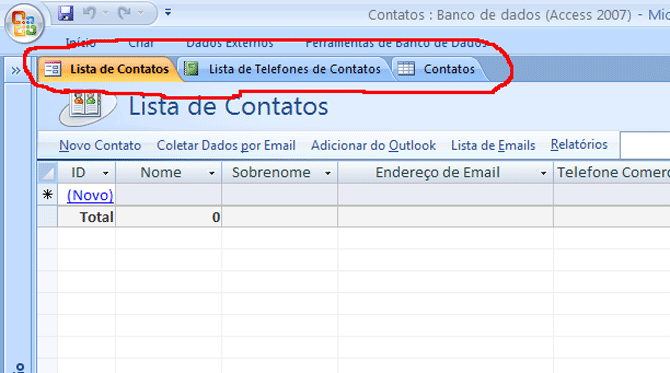
Um dos motivos pelo qual o pessoal não gosta dessa versão do Access é a forma padrão em que se apresentam os objetos. Sabe, já estou me acostumando e começando a gostar desse estilo de designer que a Microsoft propôs.
Outra coisa que me confundia era que se eu rodasse, no Access 2007, um aplicativo que foi projetado em uma versão anterior, os formulários e os relatórios apresentavam-se "normais".
Somente após ter lido a ajuda que a Microsoft oferece na tela inicial , pude perceber que é possível manipular os objetos como nas versões anteriores, precisando apenas de uma configuração nas opções. Veja como é simples:
Carregue o seu BD no modo estrutura, clique no botão do Office e em "Opções do Access".
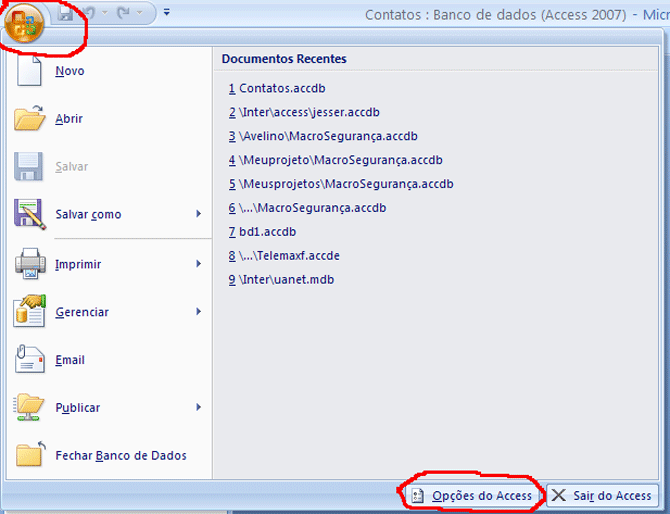
Selecione no menu "Banco de Dados Atual" e em "Opções de janela de Documento" assinale a opção "Janelas Sobrepostas". Em seguida, feche o BD.
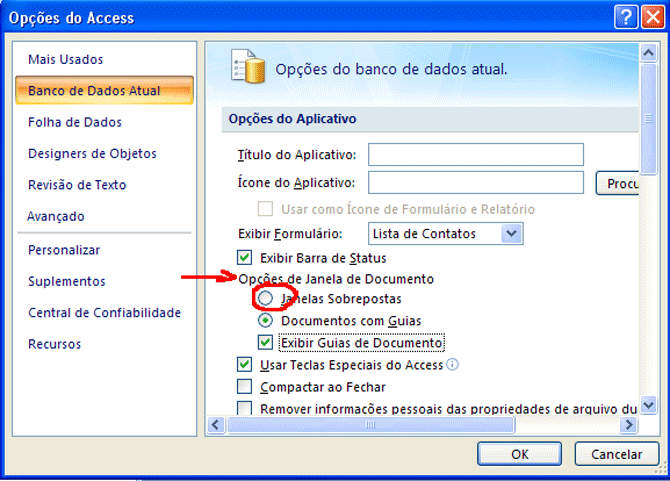
Agora, reabra o BC. Veja que é possível agora manipular os objetos como antes. Quando você roda aplicativos de versões anteriores, o Access mantém "Janelas Sobrepostas" como padrão. Em projetos novos é que você tem que fazer essa configuração, se assim o desejar.
Leia mais sobre o assunto no link abaixo:
Bom estudo!
|
6 comentário(s) Eduardo 25/03/2022 09:56:06 Olá Mestre, Funcionou perfeitamente, novamente muito obrigado. Um forte abraço! Eduardo Avelino Sampaio 21/03/2022 18:49:58 Eduardo Sim, através da propriedade UseMDIMode. Exemplo currentdb.Properties!UseMDIMode = 0 0 - Documentos com guias 1- Janelas sobrepostas Sucesso! Eduardo 20/03/2022 14:19:50 Olá Avelino, Existe a possibilidade de alterar as opções de janela de documento como janelas sobrepostas ou documentos com guias através de VBA? Se sim como? Grato, Rimbaud 14/03/2021 12:15:35 Muito obrigado por me ter ensinado como " fazer" esta tarefa na formatação do form. Um abraço f. VÃtor José de Paula 19/10/2020 21:24:44 Excelente dica. Nixon 02/06/2020 18:23:15 É tem razão. Achei que o meu BD ia ficar com aquelas guias. Grato por disponibilizar seus conhecimentos. |

